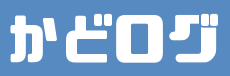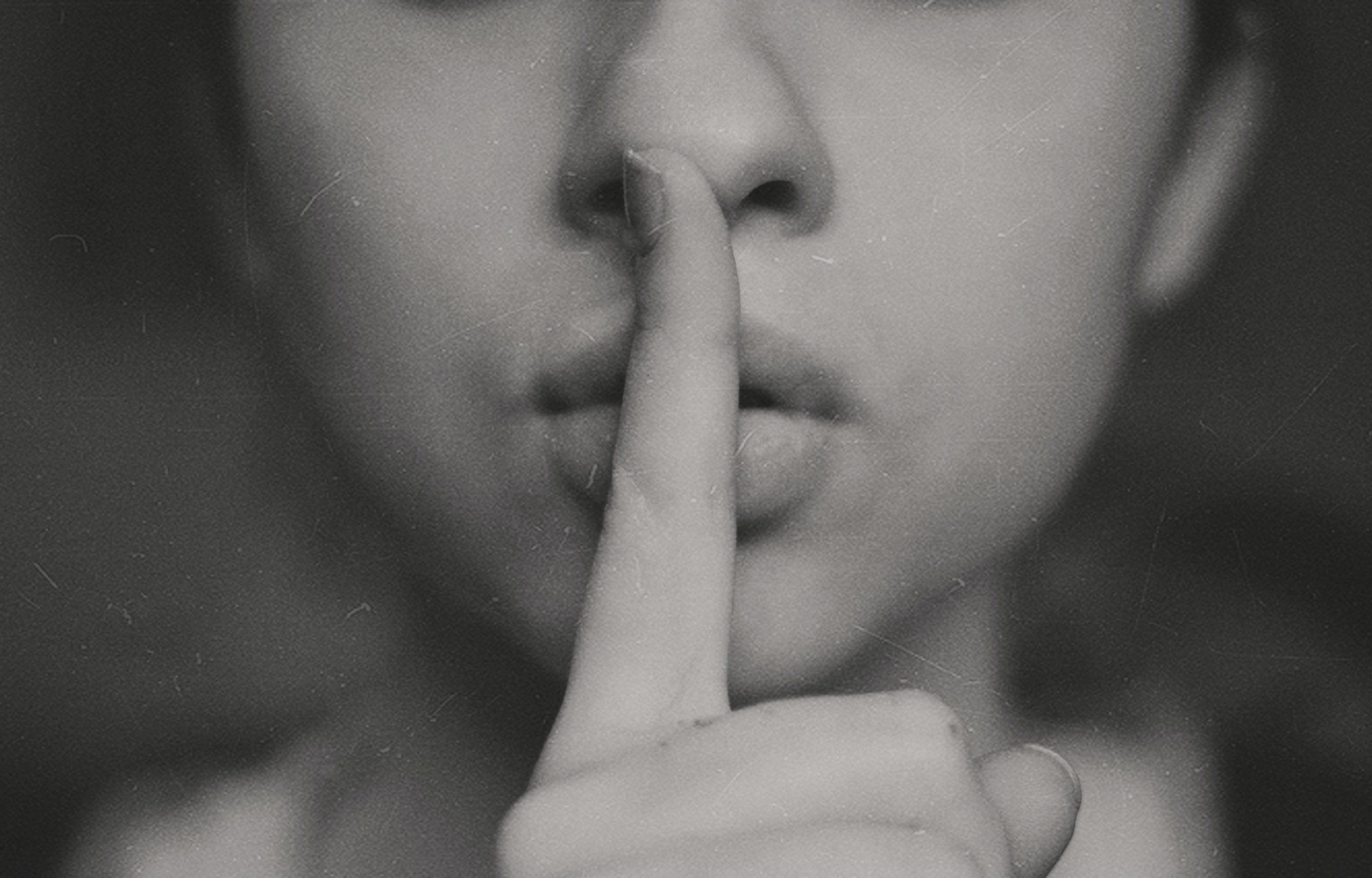この記事はTaskerのレシピを紹介する記事です
スマートフォンを自動化して快適な生活を送りましょう
- Taskerをインストールしたは良いものの、使いみちが思い浮かばない
- 今使っているスマホをできるだけ長く使いたい
上記のどちらかに当てはまった人にピッタリな記事です
1年、2年とスマホを使っていくとバッテリーの減りが早くなっていきますよね
モバイルバッテリーを持ち歩いたり、お金を払ってバッテリー交換をすれば良いのですけど
できるだけそんな事をせずにスマホを使いたくありませんか?
どういう状態がバッテリーにとって最適なのか
バッテリーを100%にするのは良くない?
バッテリーの過充電という言葉を聞いたことがあるでしょうか
もしくは「スマホのバッテリーは充電して100%になったらすぐに充電をやめないとバッテリーが傷んでしまう」という話は聞いたことがありますか?
昔のバッテリーでは確かにそういう事が起きていましたが、
最新のスマートフォンやタブレットは随分と賢くなりました。最新のモバイル機器には、過充電を防ぐために100%まで充電されると自動的に給電が止まるよう保護回路が搭載されています。
Anker Magazine | Anker公式オンラインストア
このように、現在のスマホではバッテリーを100%にすることが必ずしも悪くはありません
とはいえ100%の状態がスマホにとって最適かと言いますとそうではありません
0%はやっぱり良くない
完全に放電させた状態 (残量が0%の状態) で長期間放置すると、バッテリー自体に逆に負荷がかかってしまい、肝心なときに充電ができなくなるリスクがあります。
Anker Magazine | Anker公式オンラインストア
なんとなく察しはついていましたが、0%にするのもバッテリーにとって良くありません
20~80%を維持するのがベスト
じゃあ0~100%なら何%でも良いのかというとそういう訳ではありません
リチウムイオン電池は充電が約20% 〜 80%の状態のときに最も性能を発揮します。
Anker Magazine | Anker公式オンラインストア
このように20〜80%の充電量でスマホを使いたければ80%で充電を止める必要があります
しかし、スマホにその機能はありませんし、いちいち充電中に充電量を確認して80%になったら充電を止めるというのもナンセンスです
そこで、Taskerを使って充電量が80%になったら通知をするようなプロファイルを紹介します
大まかな流れ
充電中かつ充電量が80%になった
↓
アラート
充電中という条件がないと80%より充電量が多い状態からスマホを使用し
80%に差し掛かるとアラートされてしまいます
使用するアクション
今回は3種類のアクションの中から自分の好きなものを選んでいきます
まずはTASKを作ります
とりあえず僕は充電完了通知という名前にしました
Play Ringtone
このアクションは指定した音を指定した音量で流します
TASK画面右下の+を押し
Media → Play Ringtone と進みます
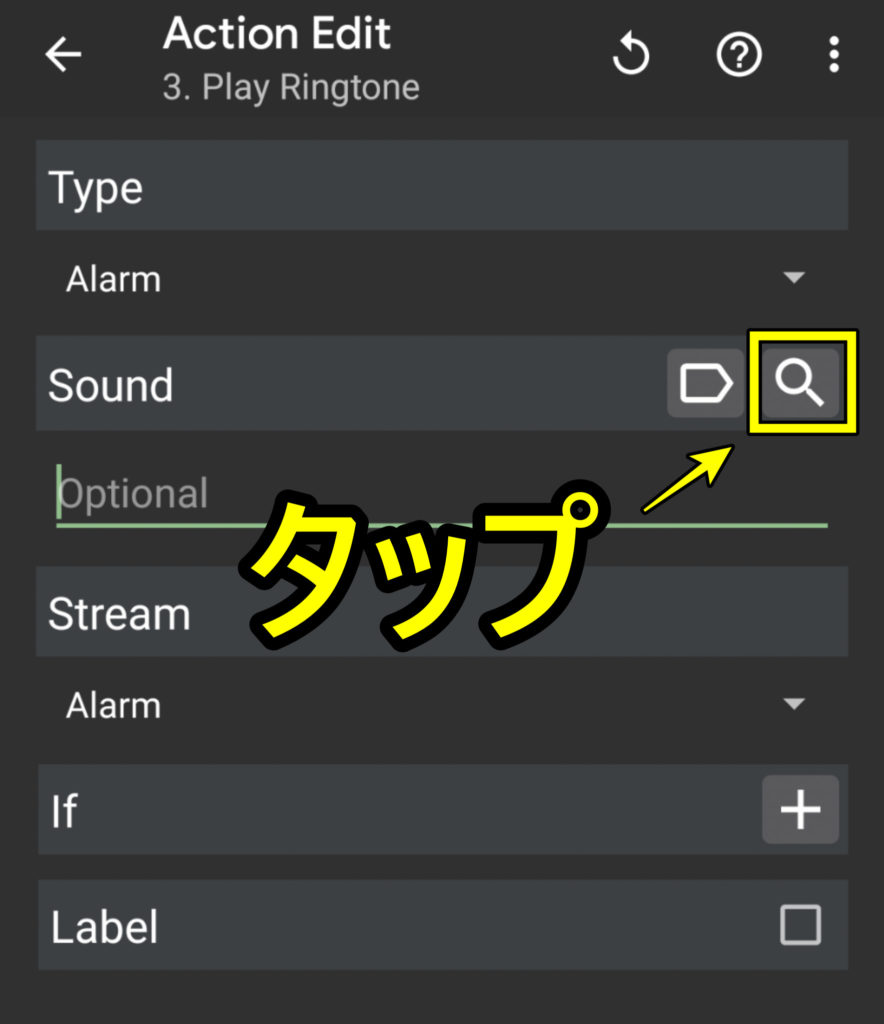
虫眼鏡マークをタップすると、スマホに保存されている様々な効果音を選ぶ画面に移ります
僕はPixel 4aを愛用しているのですが、こんな感じです
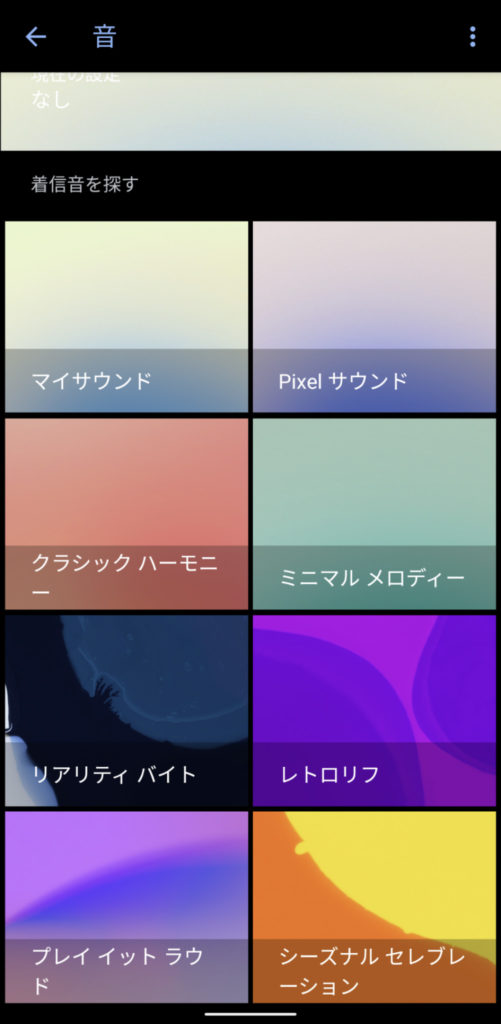
この中から気に入った音を選びます
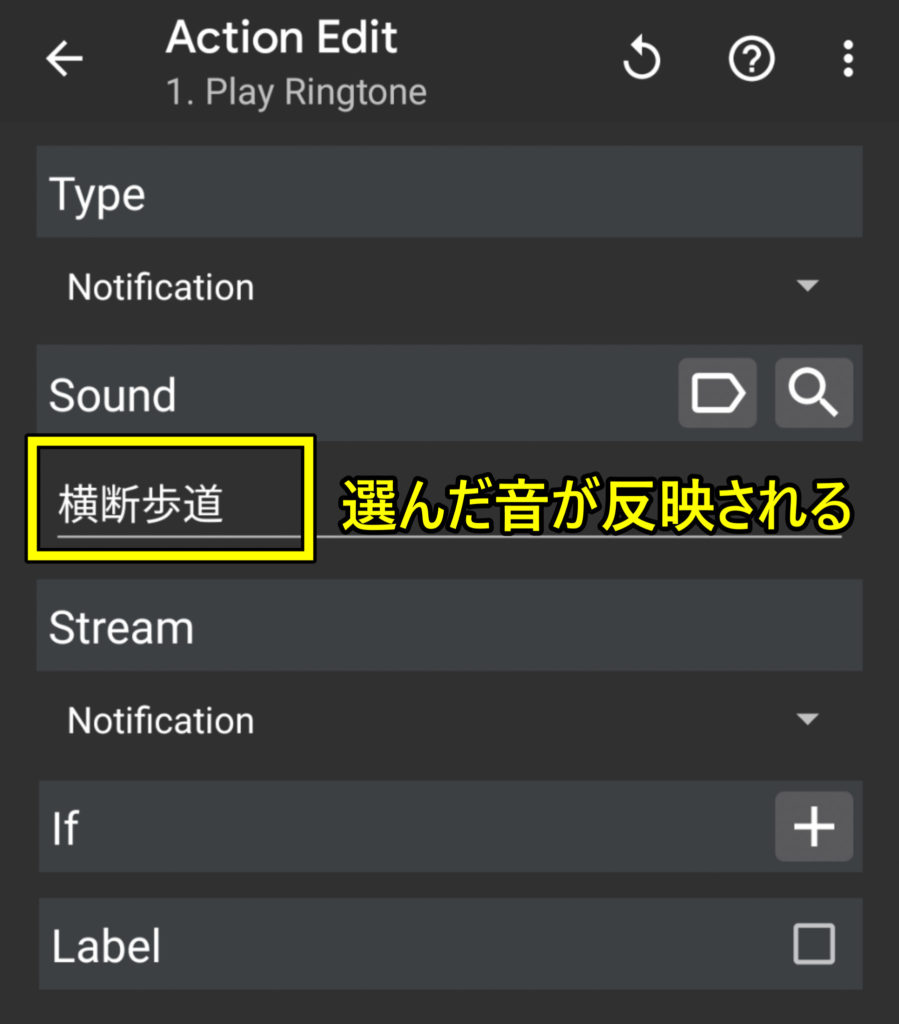
ここで Sound の下にある Stream はこの音を設定された音量のうちどれと同じ音で流すかを表しています
例えば Notification はLINEなどの通知の着信音と同じ音量で流れる事を意味します
ですので、通知音が0になるマナーモードでは音がならないので安心してください
左上の矢印を押して戻ります
Flash
このように画面下にテキストが出てきます

TASK画面右下の+を押し
Alert → Flash と進みます
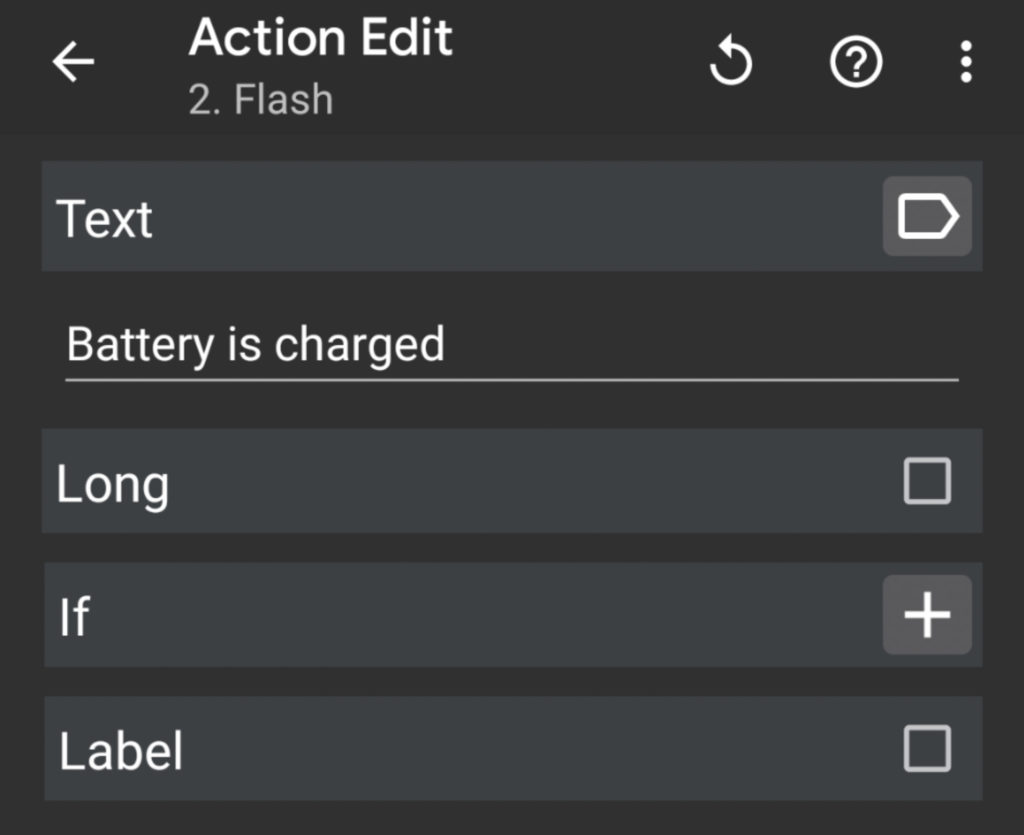
Textの部分をタップして、自分の好きな文字を表示させましょう
「あ」とかでも問題ありません
左上の矢印を押して戻ります
Vibrate
指定した時間バイブレーションさせます
TASK画面右下の+を押し
Alert → Vibrate と進みます
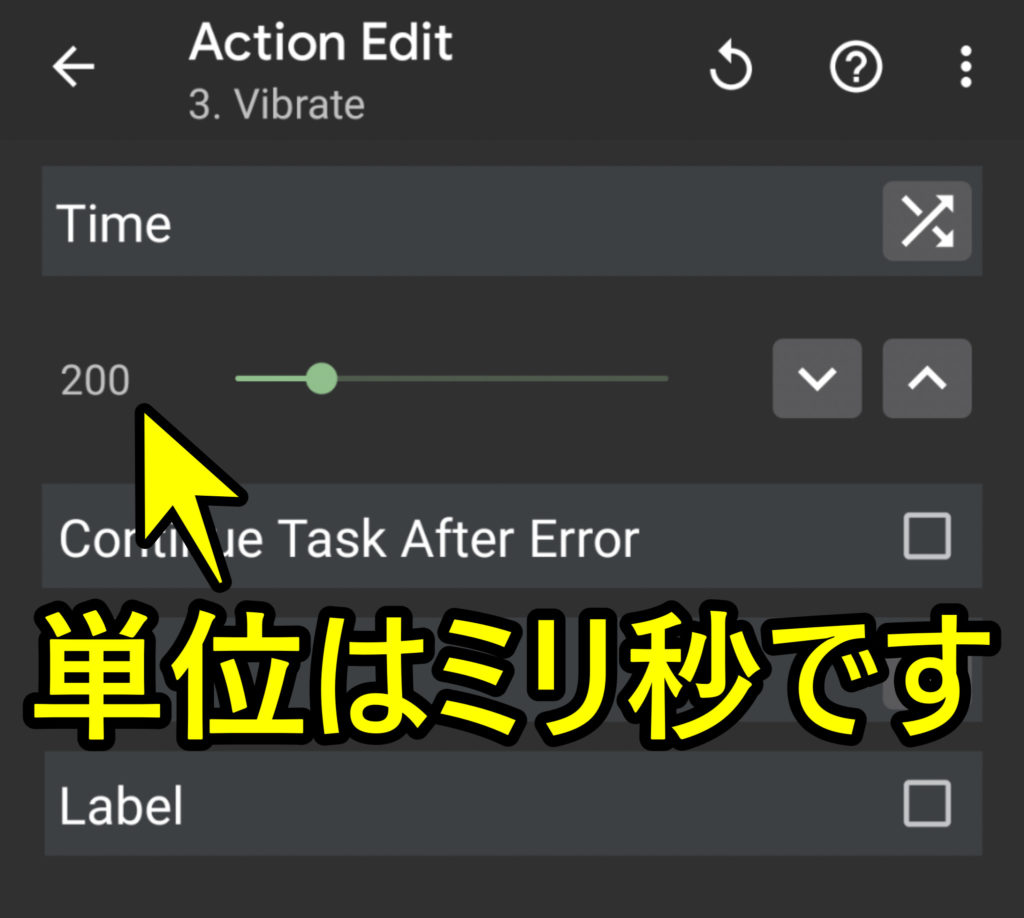
Time の部分の数字を振動させたい時間に変えていきます
1000にすると1秒間振動し続けます
好きな時間にしたら左上の矢印を押して戻ります
PROFILEを設定する
充電中 かつ 充電量が80%という条件を作っていきます
PROFILESの画面にいき、右下の+を押します
State → Power → Powerを選びます
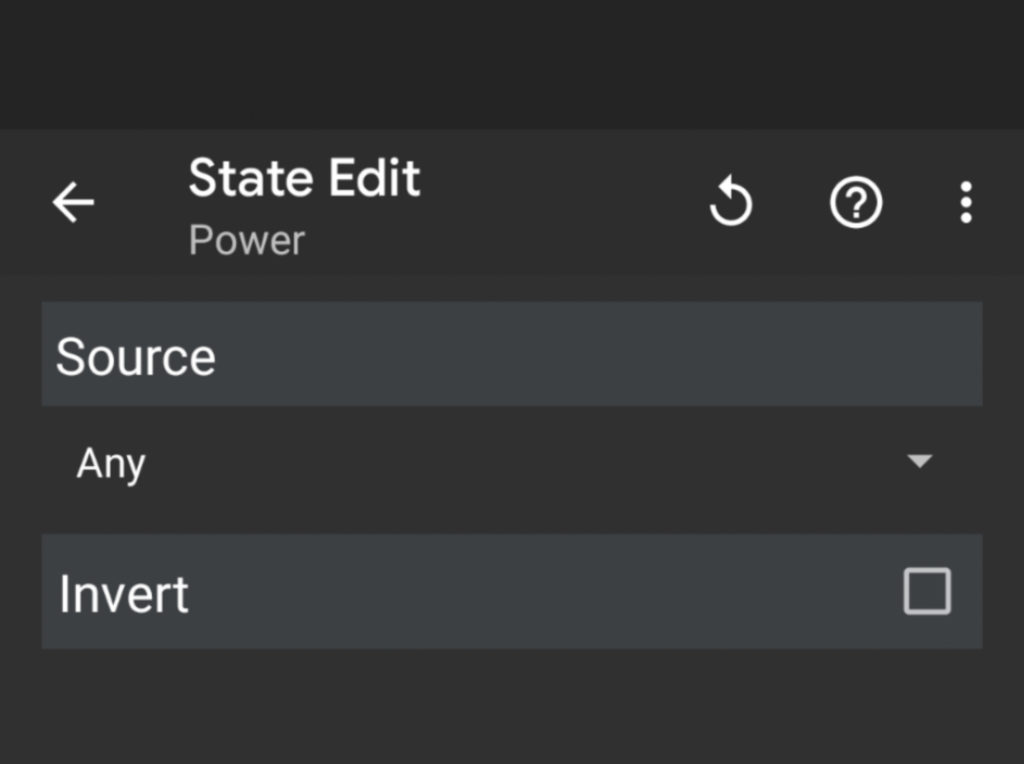
指定した充電方法で充電中に指定したTASKが起動するPROFILEです
充電方法は指定でき
Any:全ての充電方法で充電しているとき
AC:ACアダプターで充電しているとき
USB:USB充電しているとき
Wireless:ワイヤレス充電しているとき
Other:その他の充電方法のとき
と選べますが、今回はAnyにしています
左上の矢印を押したあとに充電完了通知を選択します
ここから今作ったPROFILEを長押しします
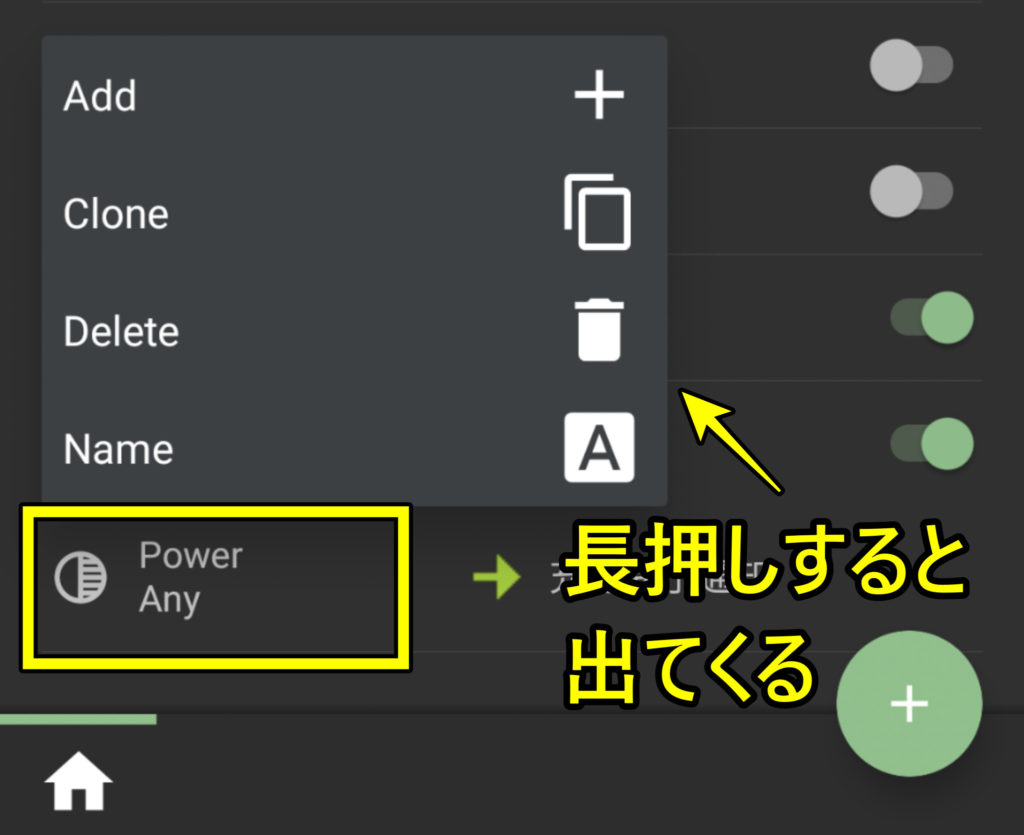
ここでAddをタップするとさらに条件を付け加えることができます
State → Power → Battery Levelを選びます
これは、充電量が〇〇(Fromの下の数字)%から△△(Toの下の数字)%の時にTASKを発動するというPROFILEです
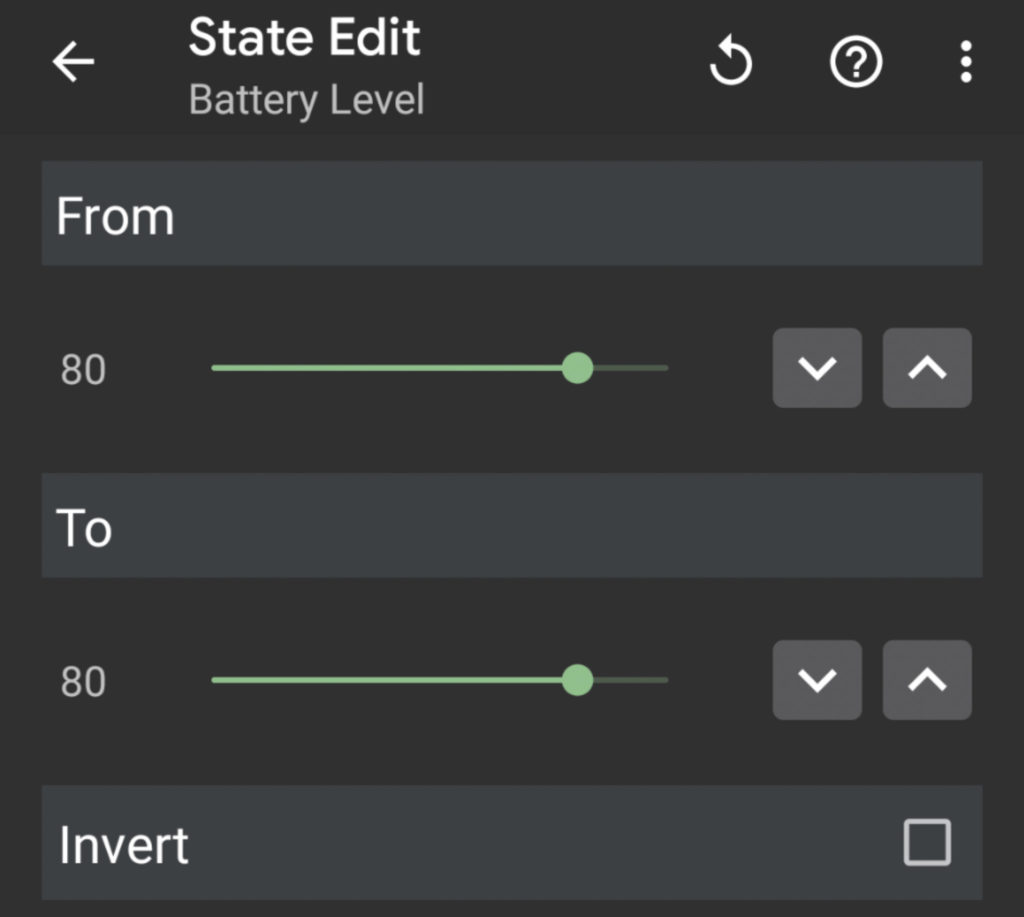
今回は充電量が80%になった時に知らせてほしいのでどちらも80にします
で、左上の矢印を押して戻ります
すると
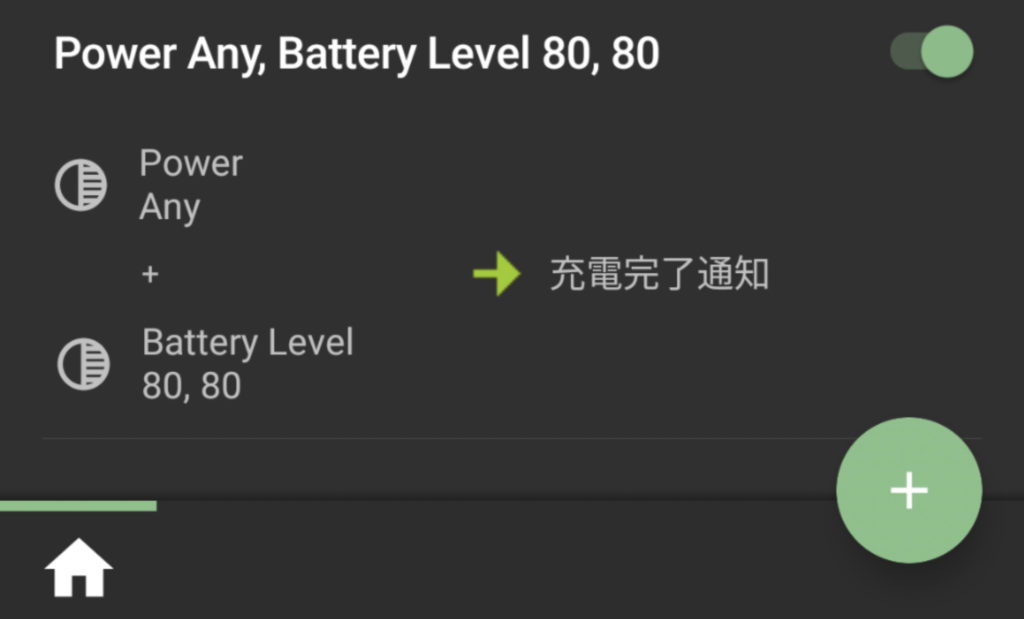
このように条件が追加されています
どちらの条件も満たされたときに指定したTASKが発動します
お疲れさまでした
これにて終了です
バッテリーをいたわって長持ちさせましょう
他のレシピを見たい方はコチラから